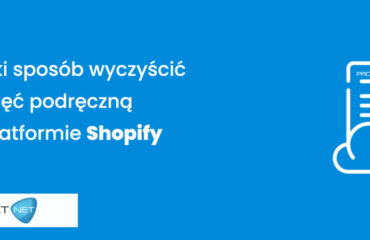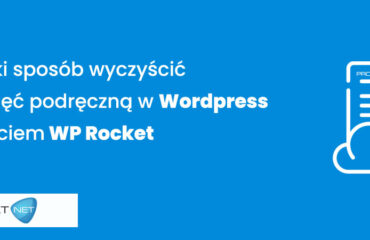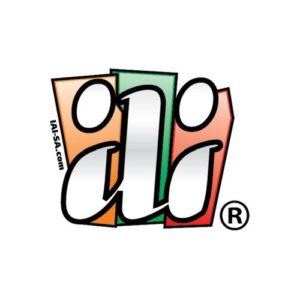
WSTAWIANIE SKRYPTU IDOSELL
1. Zaloguj się do panelu administracyjnego. Następnie przejdź do zakładki Moderacja –> Dodatki HTML i JavaScript.
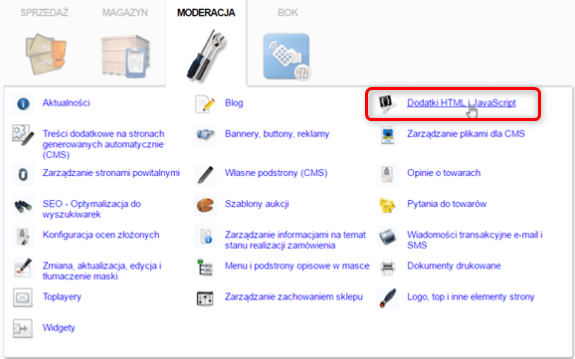
2. Dodaj nową kampanię.

3. Uzupełnij pola.
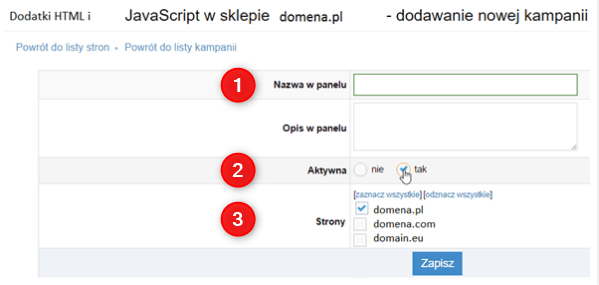
4. Wybierz utworzoną kampanię i przejdź do edycji.
5. Dodaj nowy dodatek. Pola wypełnij jak na ilustracji poniżej.
Uwaga! Jeśli Twój kod ma postać: <script src=”https://przykladowa-domena.pl”></script> w „typ dodatku” zaznacz HTML
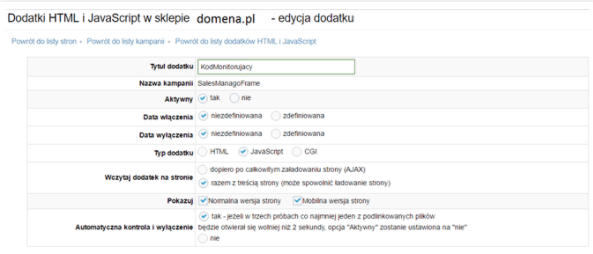
6. Dodaj kod w zakładce Edycja JS.
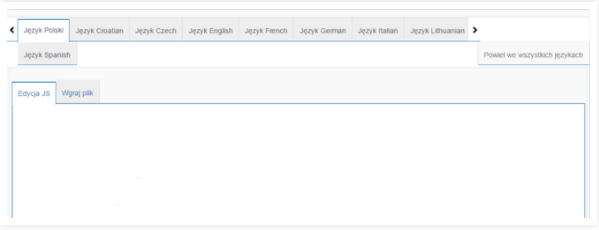
7. Wybierz miejsce, w którym będzie się wyświetlał kod, wprowdz ustawienia grupy i dodaj.
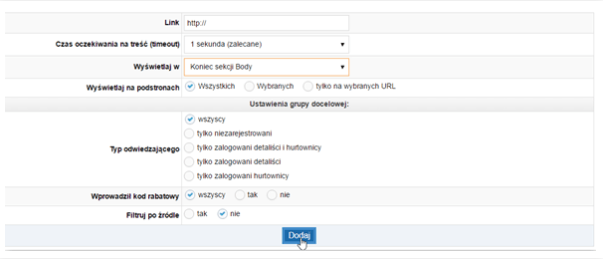
WSTAWIANIE IFRAME IDOSELL
Iframe możemy umieścić na przykład na stronie informacyjnej lub stronie produktu.
1. Aby dodać iframe na stronie informacyjnej, po zalogowaniu się do panelu administracyjnego, wybierz opcję Moderacja –> Własne podstrony (CMS).
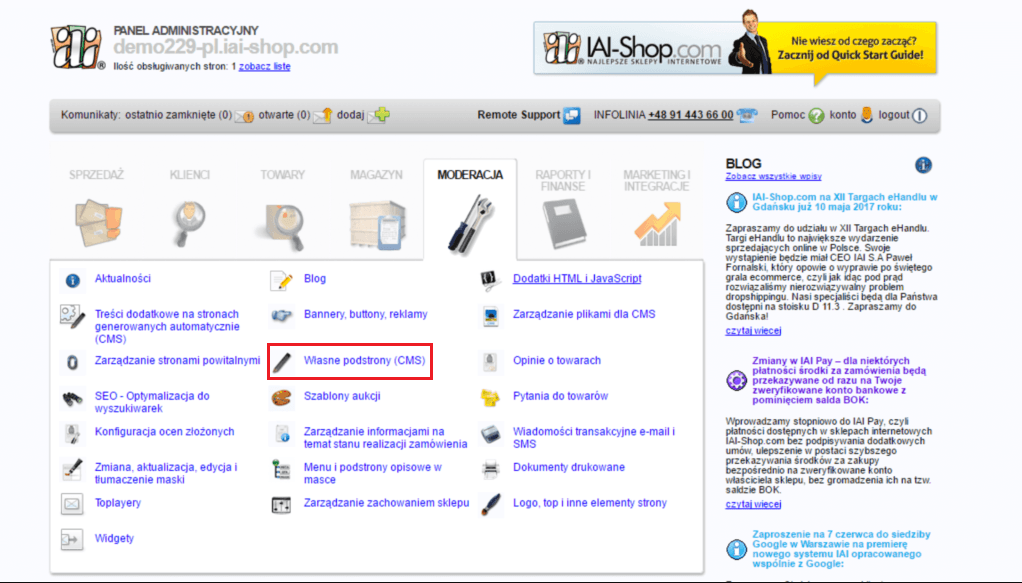
2. Dodaj nową lub edytuj istniejącą strone.
3. W edytorze nascisnij przycisk oznaczony „< >”. Wstaw iframe w miejscu, w którym ma się pojawic na stronie, np. między treścią.
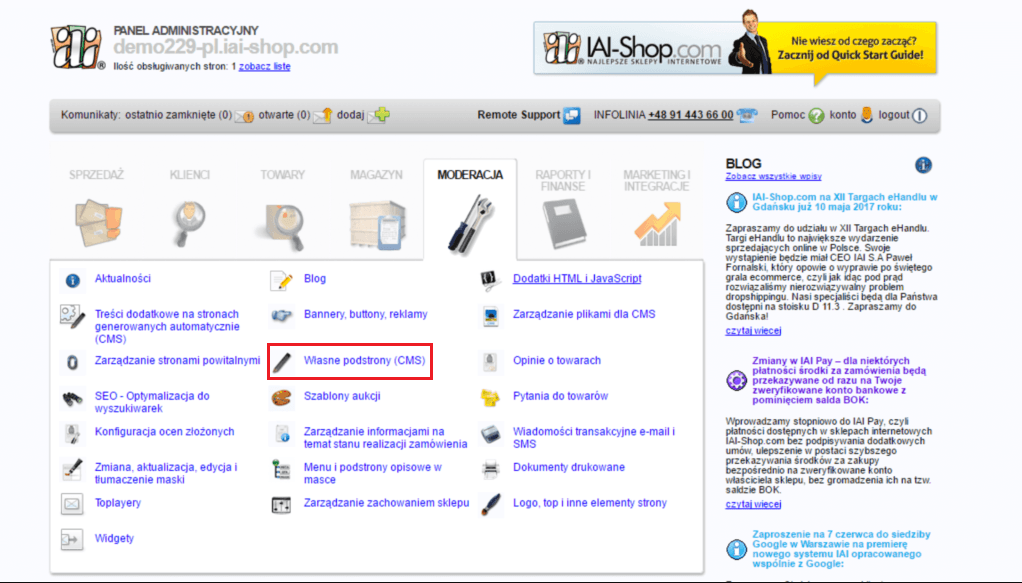
Przykładowe iframe:
<iframe width=”560″ height=”315″ src=”https://www.youtube.com/embed/bo_efYhYU2A” frameborder=”0″ allow=”accelerometer; autoplay; encrypted-media; gyroscope; picture-in-picture” allowfullscreen></iframe>
<iframe src=”https://www.google.com/maps/embed?pb=!1m18!1m12!1m3!1d2443.6354178276415!2d21.00380631560952!3d52.23184126529699!2m3!1f0!2f0!3f0!3m2!1i1024!2i768!4f13.1!3m3!1m2!1s0x471ecc8c92692e49%3A0xc2e97ae5311f2dc2!2sPa%C5%82ac%20Kultury%20i%20Nauki!5e0!3m2!1spl!2spl!4v1571399997072!5m2!1spl!2spl” width=”600″ height=”450″ frameborder=”0″ style=”border:0;” allowfullscreen=””></iframe>
Korzystając z powyższej instrukcji, można również:
– wstawić mapy google,
– podłączyć google analytics,
– podłączyć google ads,
– wstawić google adwords,
– podłączyć chat,
– dodać kod javascript,
– dodać iframe,
– wstawić film z youtuba,
– dodać odtwarzacz filmów,
– wstawić odtwarzacz MP3.
Zobacz również dodawanie skryptów, script i iframe na stronę WordPress, Woocommerce, Comarch, GoShop, Shoper, Home, IdoSell, KQS Store, Magento, OpenCart, shopGold, oscGold, RedCart, Selly, SkyShop, SOTE, PrestaShop 1.6, PrestaShop 1.7.